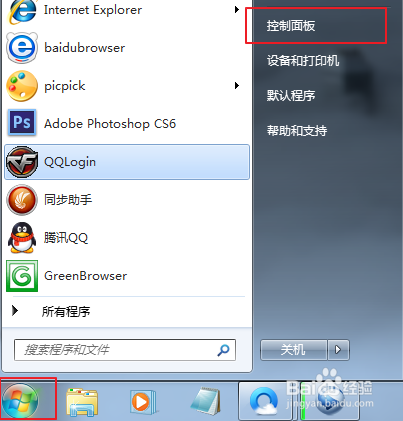怎么更改系统声音_包括登陆注销关机等声音
1、点开系统的开始,进入控制面板,开始就在电脑的左下角,win7下是一个四色飘着的方块。
2、进入控制面板之后,点击硬件和声音,如果是小图标模式,直接点声音。
3、进入声音设置界面后,点击声音选项卡,进入声音的设置界面。
4、在声音的设置界面,点击这个小三角号,可以有不同的声音风格,这些是预置的,可以一一尝碍测行臬试,试听下面有个测试按钮按钮,点击就会播放效果。
5、如果不满意,还可以用自己定义的声音作为系统声音,点测试旁边的浏览,选择你自己做的wav之类的,就可以变成自己想要的声音了。
6、最后,设置好之后,点确定,就生效了,自己电脑的系统声音,就好听多了。
声明:本网站引用、摘录或转载内容仅供网站访问者交流或参考,不代表本站立场,如存在版权或非法内容,请联系站长删除,联系邮箱:site.kefu@qq.com。
阅读量:92
阅读量:44
阅读量:84
阅读量:74
阅读量:51